SNTP'yi Yapılandırma
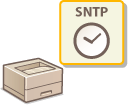 |
|
Basit Ağ Zamanı Protokolü (SNTP), ağ üzerindeki zaman sunucusunu kullanarak sistem saatini ayarlamanıza olanak sağlar. SNTP kullandığınızda, sistem, zaman sunucusunu periyodik olarak denetler, böylelikle sistem saatinin her zaman doğru olması sağlanır.
|
 |
|
Makinenin SNTP'si hem NTP (sürüm 3) hem de SNTP (sürüm 3 ve 4) sunucularını destekler.
|
1
Uzak Kullanıcı Arabirimi'ni başlatın ve Yönetici Modunda oturum açın. Uzak Kullanıcı Arabirimi'ni Başlatma
2
[Ayarlar/Kayıt] öğesini tıklatın.
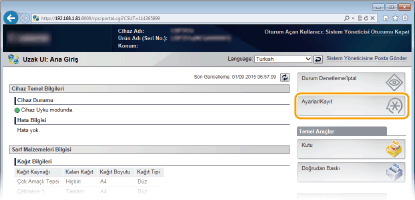
3
[Ağ]  [TCP/IP Ayarları] öğesini tıklatın.
[TCP/IP Ayarları] öğesini tıklatın.
 [TCP/IP Ayarları] öğesini tıklatın.
[TCP/IP Ayarları] öğesini tıklatın.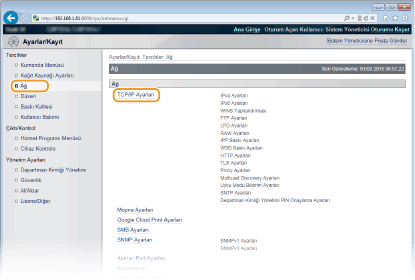
4
[SNTP Ayarları] içinde [Düzenle] öğesini tıklatın.
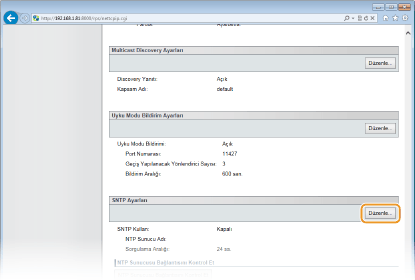
5
[SNTP Kullan] onay kutusunu seçin ve gerekli ayarları belirtin.
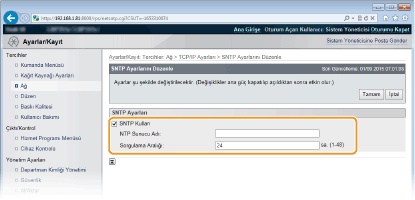
[SNTP Kullan]
SNTP'yi eşitleme için kullanmak üzere onay kutusunu seçin. SNTP kullanmak istemiyorsanız, onay kutusunu temizleyin.
SNTP'yi eşitleme için kullanmak üzere onay kutusunu seçin. SNTP kullanmak istemiyorsanız, onay kutusunu temizleyin.
[NTP Sunucu Adı]
NTP veya SNTP sunucusunun IP adresini girin. Ağ üzerinde DNS kullanılabilir durumdaysa, bunun yerine en fazla 255 alfasayısal karakterden oluşan "<host name>.<domain name>" (veya FQDN) girebilirsiniz (örnek: ntp.example.com).
NTP veya SNTP sunucusunun IP adresini girin. Ağ üzerinde DNS kullanılabilir durumdaysa, bunun yerine en fazla 255 alfasayısal karakterden oluşan "<host name>.<domain name>" (veya FQDN) girebilirsiniz (örnek: ntp.example.com).
[Sorgulama Aralığı]
Bir eşitleme ile bir sonraki eşitleme arasındaki aralığı belirtin. 1 ile 48 saat arasında bir aralık belirtin.
Bir eşitleme ile bir sonraki eşitleme arasındaki aralığı belirtin. 1 ile 48 saat arasında bir aralık belirtin.
6
[Tamam] öğesini tıklatın.
7
Donanımdan sıfırlama yapın.
[Cihaz Kontrolü] öğesini tıklayın, [Sert Sıfırlama] öğesini seçin ve ardından [Yürüt] öğesini tıklayın.
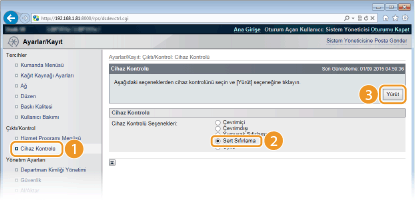
Donanımdan sıfırlama gerçekleştirilmesinin ardından ayarlar etkinleşir.
 |
NTP/SNTP sunucusu ile iletişimi test etme[Ayarlar/Kayıt]
 [Ağ] [Ağ]  [TCP/IP Ayarları] öğesini ve ardından görünen [SNTP Ayarları] öğesindeki [NTP Sunucusu Bağlantısını Kontrol Et] öğesini tıklatarak kayıtlı sunucudaki iletişim durumunu görüntüleyebilirsiniz. Uygun bir bağlantı kurulduysa, aşağıda gösterildiği gibi sonuç görüntülenir. Bu işlemin, sistem saatini ayarlamadığını unutmayın. [TCP/IP Ayarları] öğesini ve ardından görünen [SNTP Ayarları] öğesindeki [NTP Sunucusu Bağlantısını Kontrol Et] öğesini tıklatarak kayıtlı sunucudaki iletişim durumunu görüntüleyebilirsiniz. Uygun bir bağlantı kurulduysa, aşağıda gösterildiği gibi sonuç görüntülenir. Bu işlemin, sistem saatini ayarlamadığını unutmayın.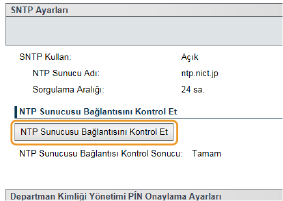 İşletim panelinden ayarların seçilmesiSNTP ayarlarını ayrıca, işletim panelinin ayar menüsünden de etkinleştirebilir veya devre dışı bırakabilirsiniz. SNTP
|